Comment entrer le bios Windows 10 Dell?
Avez-vous du mal à entrer dans le BIOS sur votre appareil Dell Windows 10? Si oui, vous êtes venu au bon endroit. Dans cet article, nous vous fournirons un guide complet sur la façon de saisir le BIOS de votre appareil Dell Windows 10. Nous vous montrerons des instructions étape par étape sur la façon d'entrer dans le BIOS, ainsi que de vous fournir des conseils et des astuces utiles pour faciliter le processus. Donc, si vous êtes prêt à apprendre à entrer dans le BIOS de votre appareil Dell Windows 10, commençons.
Comment entrer le bios Windows 10 Dell?
- Redémarrez votre ordinateur et appuyez sur la touche F2 lorsque le logo Dell apparaît.
- Accédez à l'onglet Configuration du système. C'est généralement le premier onglet en haut.
- Sous l'onglet Boot, sélectionnez l'option «Boot List» et définissez-la sur «UEFI».
- Enregistrez vos paramètres et sortez du BIOS.
- Votre ordinateur commencera désormais dans le BIOS de l'UEFI.
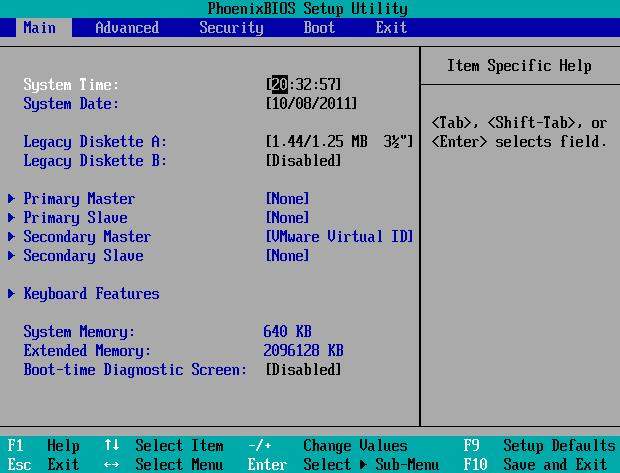
Comment entrer le BIOS sur Dell Windows 10 PC
Redémarrer le système pour accéder aux bios
La première étape pour entrer votre BIOS sur un ordinateur Dell consiste à redémarrer le système. Pour ce faire, appuyez et maintenez le bouton d'alimentation jusqu'à ce que le système puisse s'éteindre. Une fois le système complètement éteint, appuyez à nouveau sur le bouton d'alimentation pour le rallumer. Cela redémarrera le système et affichera le menu de démarrage.
À ce stade, vous devrez appuyer sur une touche spécifique pour accéder au BIOS. Cette clé est souvent la clé F2 ou Supprimer, mais elle peut varier en fonction du modèle de votre ordinateur Dell. Pour savoir exactement quelle clé vous devez appuyer, vous pouvez consulter le manuel ou rechercher le site Web de Dell pour votre type de modèle.
Une fois la bonne touche enfoncée, le BIOS s'ouvrira et vous pouvez commencer à apporter des modifications. Il est important de noter que les modifications apportées au BIOS peuvent avoir un impact significatif sur les performances et la stabilité du système. Par conséquent, il est conseillé de faire des modifications que si vous êtes sûr des conséquences.
Navigation des menus du BIOS
Une fois que vous aurez accédé au BIOS, vous serez présenté avec un certain nombre de menus et d'options. Pour naviguer dans ces menus, utilisez les touches fléchées sur votre clavier. Les flèches gauche et droite se déplaceront dans différents menus, tandis que les flèches de haut en bas vous permettra de sélectionner une option dans un menu.
Lorsque vous apportez des modifications, vous devez faire attention à ne sélectionner que les options que vous souhaitez modifier. Si vous faites une erreur, vous pouvez toujours utiliser la touche ESC pour revenir en arrière et annuler les modifications que vous avez apportées. Une fois toutes vos modifications terminées, vous pouvez les enregistrer en appuyant sur la touche F10.
Il est également important de noter que certaines options peuvent être verrouillées et ne peuvent pas être modifiées. Cela est généralement fait pour garantir que les paramètres du BIOS sont conservés à leurs paramètres optimaux. Si vous souhaitez modifier ces options, vous devrez consulter le manuel ou rechercher plus d'informations sur le site Web de Dell.
Comprendre les paramètres du BIOS
Il est important de comprendre les différents paramètres disponibles dans le BIOS. Ces paramètres vont de l'ordre de démarrage à la sécurité du système, et les comprendre vous permettra de prendre de meilleures décisions lors des modifications.
Le premier paramètre que vous devez connaître est l'ordre de démarrage. Cela déterminera quel périphérique est utilisé pour démarrer le système lors de son redémarrage. Par exemple, si vous souhaitez démarrer à partir d'un lecteur USB, vous devrez définir l'ordre de démarrage en conséquence.
Le paramètre suivant est les paramètres de sécurité du système. Cela déterminera à quel point le système est sécurisé et quels types de mesures de sécurité sont en place. Il est important de comprendre ces paramètres afin que vous puissiez vous assurer que votre système est aussi sécurisé que possible.
Le dernier paramètre dont vous devez être conscient est les paramètres de performances du système. Ces paramètres détermineront la rapidité avec laquelle le système fonctionnera et dans quelle mesure il gérera certaines tâches. La compréhension de ces paramètres vous permettra de vous assurer que votre système fonctionne aussi efficacement que possible.
Conclusion
La saisie du BIOS sur un PC Dell Windows 10 est un processus relativement simple. Tout ce que vous avez à faire est de redémarrer le système et d'appuyer sur la touche correcte pour accéder au BIOS. Une fois dans le BIOS, vous pouvez naviguer dans les menus à l'aide des touches fléchées, apporter des modifications et les enregistrer à l'aide de la touche F10. Il est important de comprendre les différents paramètres disponibles dans le BIOS afin que vous puissiez vous assurer que votre système s'exécute de manière optimale.
FAQ connexe
Q1: Qu'est-ce que le BIOS?
Réponse: Le BIOS est un acronyme pour le système d'entrée / sortie de base. Il s'agit d'un ensemble d'instructions stockées sur une puce à l'intérieur de l'ordinateur, qui indiquent à l'ordinateur comment démarrer, accéder aux disques durs et autres fonctions de base. Il s'agit du premier programme qui s'exécute lorsque l'ordinateur est allumé et est responsable du chargement et de l'initialisation du système d'exploitation.
Q2: Comment puis-je entrer dans le BIOS sur un ordinateur portable Dell?
Réponse: Pour entrer le BIOS sur un ordinateur portable Dell, appuyez et maintenez la touche «F2» dès que vous voyez le logo Dell pendant le démarrage. Cela ouvrira l'utilitaire de configuration du BIOS. Si cela ne fonctionne pas, vous devrez peut-être appuyer sur la touche «F12» pour accéder au menu de démarrage unique et sélectionner la configuration du BIOS.
Q3: Quel est le but de pénétrer le BIOS?
Réponse: La saisie du BIOS vous permet de modifier les paramètres de base tels que l'ordre de démarrage, d'activer ou de désactiver les périphériques intégrés et de définir la date et l'heure. Il peut également être utilisé pour diagnostiquer les problèmes matériels, car certains problèmes matériels peuvent être identifiés dans le BIOS.
Q4: Comment sortir du BIOS?
Réponse: Pour quitter le BIOS, appuyez sur la touche «F10». Cela sauvera vos modifications et sortira du BIOS. Vous devrez peut-être également appuyer sur les touches «Ctrl + Alt + Delete» sur votre clavier pour redémarrer votre ordinateur.
Q5: Quels sont les risques d'entrer dans le BIOS?
Réponse: La saisie du BIOS peut être risquée, car des paramètres incorrects peuvent rendre votre ordinateur à un bootable. Si vous n'êtes pas familier avec les paramètres du BIOS, il est préférable de les laisser tels qu'ils sont. De plus, certaines configurations de BIOS peuvent avoir des mesures de sécurité avancées telles que des mots de passe qui ne devraient pas être modifiés à moins que vous ne soyez sûr des conséquences.
Q6: Qu'est-ce que l'UEFI?
Réponse: UEFI signifie Unified Extensible Firmware Interface. Il s'agit d'un nouveau type de BIOS qui remplace le BIOS traditionnel pour fournir plus de fonctionnalités et de meilleures performances. Il est utilisé sur la plupart des ordinateurs Windows 10 et fournit une interface graphique pour configurer et configurer un ordinateur.
Comment accéder au BIOS dans Windows 10 (dans Dell / Asus / HP, etc.)
La saisie du BIOS sur un appareil Windows 10 Dell est un processus facile. Suivre les étapes de cet article garantira que vous pouvez accéder au BIOS et apporter les modifications nécessaires. En comprenant comment entrer le BIOS, vous pouvez être plus confiant pour apporter des modifications à votre système au besoin. Savoir comment entrer le BIOS Windows 10 Dell vous permettra de personnaliser votre système et de le maintenir en douceur.




















